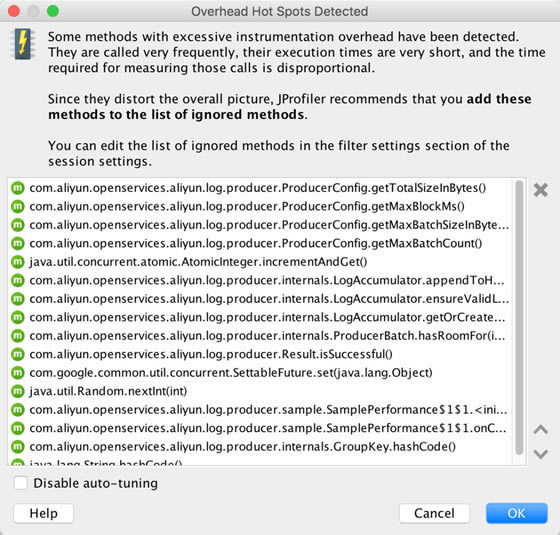【JProfiler下载】JProfiler中文版 v11.1.3 最新版
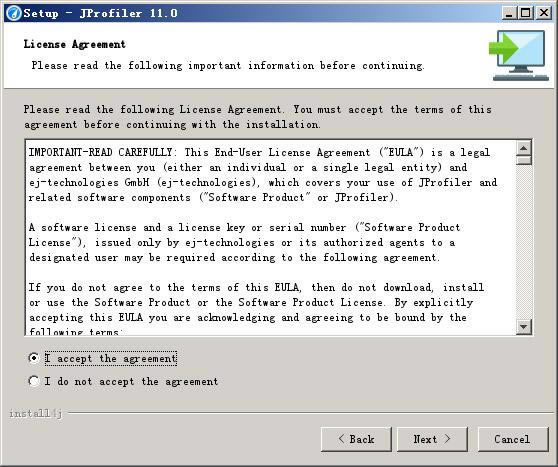
- 软件类型:编程软件
- 软件语言:简体中文
- 授权方式:免费软件
- 更新时间:2024-12-06
- 阅读次数:次
- 推荐星级:
- 运行环境:WinXP,Win7,Win10,Win11
软件介绍
JProfiler是一款专门为Java推出的性能分析软件,它的主要功能是帮助用户监视JVM的运行情况和性能,通过对系统内存使用情况的监控,帮助用户分析程序中存在的各种问题。JProfiler使用起来很简单,是大家剖析Java必备的工具,有需要的用户敬请下载。
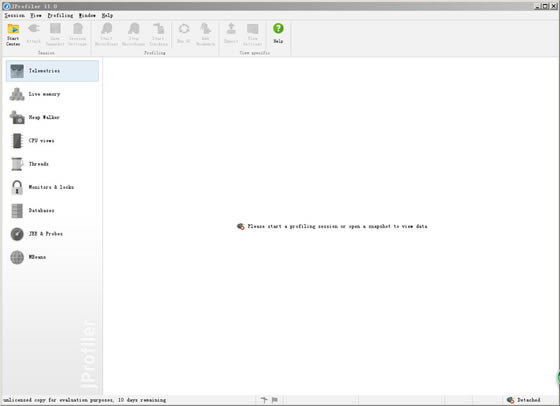
JProfiler软件特色
使用方便
界面操作友好
对被分析的应用影响小
CPU、Thread、Memory分析功能尤其强大
支持对jdbc、noSql、jsp、servlet、socket等进行分析
支持多种模式(离线,在线)的分析
JProfiler功能介绍
JProfiler是一个全功能的Java剖析工具(profiler),专用于分析J2SE和J2EE应用程序。它把CPU、执行绪和内存的剖析组合在一个强大的应用中。JProfiler可提供许多IDE整合和应用服务器整合用途。JProfiler直觉式的GUI让你可以找到效能瓶颈、抓出内存漏失(memoryleaks)、并解决执行绪的问题。它让你得以对heapwalker作资源回收器的Rootanalysis,可以轻易找出内存漏失;heap快照(snapshot)模式让未被参照(reference)的对象、稍微被参照的对象、或在终结(finalization)队列的对象都会被移除;整合精灵以便剖析浏览器的Java外挂功能。
JProfiler安装步骤
1、双击“jprofiler_windows-x64_11_0.exe”开始加载安装包
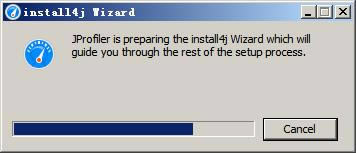
2、进入到安装界面,默认安装到C盘,选择第二项可以自定义
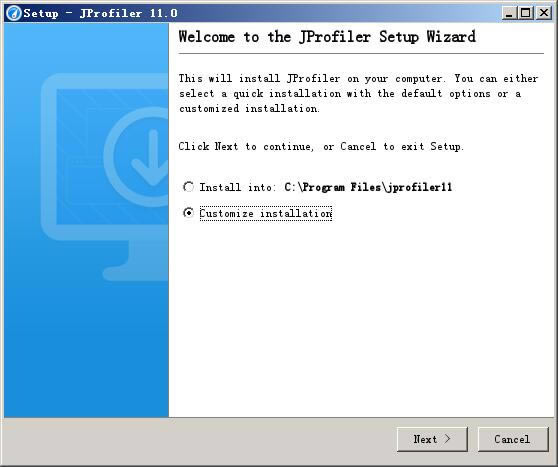
3、点击next出现许可协议,选择第一项也就是我同意
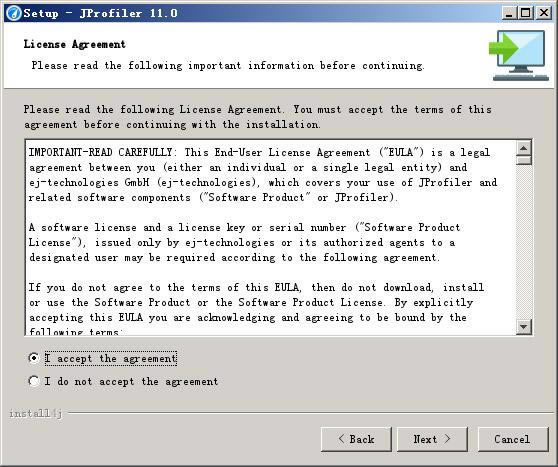
4、选择软件安装目录,默认为“C:\Program Files\jprofiler11”
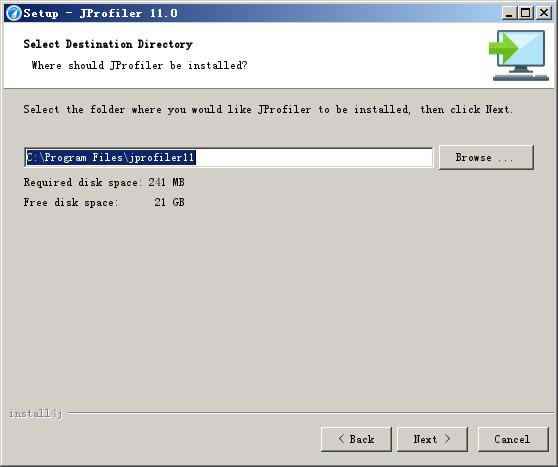
5、继续next就会开始jprofiler 11的安装了
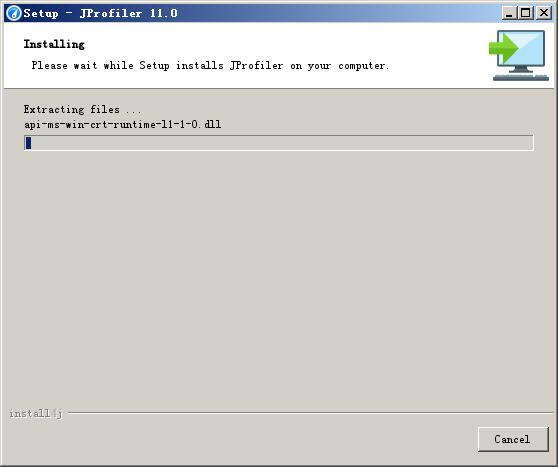
6、稍等一会儿完成jprofiler 11的安装
JProfiler使用教程
JProfiler 设置
数据采集模式
JProfier 提供两种数据采集模式 Sampling 和 Instrumentation。
Sampling - 适合于不要求数据完全精确的场景。优点是对系统性能的影响较小,缺点是某些特性不支持(如方法级别的统计信息)。
Instrumentation - 完整功能模式,统计信息也是精确的。缺点是如果需要分析的类比较多,对应用性能影响较大。为了降低影响,往往需要和 Filter 一起使用。
由于我们需要获取方法级别的统计信息,这里选择了 Instrumentation 模式。同时配置了 Filter,让 agent 只记录位于 Java 包com.aliyun.openservices.aliyun.log.producer下的类和类com.aliyun.openservices.log.Client的 CPU 分析数据。
应用启动模式
通过为 JProfiler agent 指定不同的参数可以控制应用的启动模式。
等待模式 - 只有在 Jprofiler GUI 和 agent 建立连接并完成分析配置设置后,应用才会真正启动。在这种模式下,您能够获取应用启动时期的分析数据。对应的命令为-agentpath:=port=8849。
立即启动模式 - 应用会立即启动,Jprofiler GUI 会在需要时和 agent 建立连接并设置分析配置。这种模式相对灵活,但会丢失应用启动初期的分析数据。对应的命令为-agentpath:=port=8849,nowait。
离线模式 - 通过触发器记录数据、保存快照供事后分析。对应的命令为-agentpath:=offline,id=xxx,config=/config.xml。
因为是在测试环境,同时对应用启动初期的性能也比较关注,这里选择了默认的等待模式。
使用 JProfiler 诊断性能
在完成 JProfiler 的设置后,便可以对 Producer 的性能进行诊断。
Overview
在概览页我们可以清晰的看到内存使用量、垃圾收集活动、类加载数量、线程个数和状态、CPU 使用率等指标随时间变化的趋势。
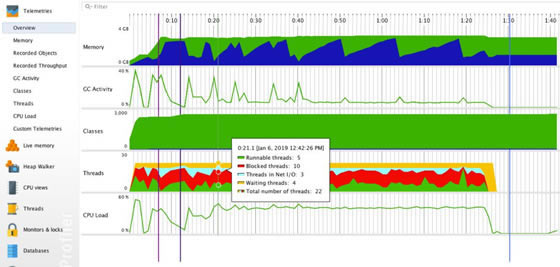
通过此图,我们可以作出如下基本判断:
程序在运行过程中会产生大量对象,但这些对象生命周期极短,大部分都能被垃圾收集器及时回收,不会造成内存无限增长。
加载类的数量在程序初始时增长较快,随后保持平稳,符合预期。
在程序运行过程中,有大量线程处于阻塞状态,需要重点关注。
在程序刚启动时,CPU 使用率较高,需要进一步探究其原因。
CPU views
CPU views 下的各个子视图展示了应用中各方法的执行次数、执行时间、调用关系等信息,能帮我们定位对应用性能影响最大的方法。
Call Tree
Call tree 通过树形图清晰地展现了方法间的层次调用关系。同时,JProfiler 将子方法按照它们的执行总时间由大到小排序,这能让您快速定位关键方法。
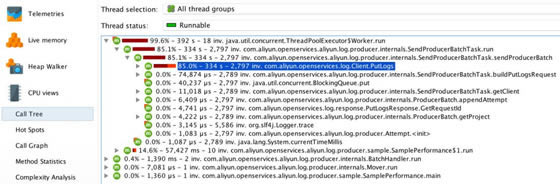
对于 Producer 而言,方法SendProducerBatchTask.run()耗时最多,继续向下查看会发现该方法的主要时间消耗在了执行方法Client.PutLogs()上。
Hot Spots
如果您的应用方法很多,且很多子方法的执行时间比较接近,使用 hot spots 视图往往能助您更快地定位问题。该视图能根据方法的单独执行时间、总执行时间、平均执行时间、调用次数等属性对它们排序。其中,单独执行时间等于该方法的总执行时间减去所有子方法的总执行时间。
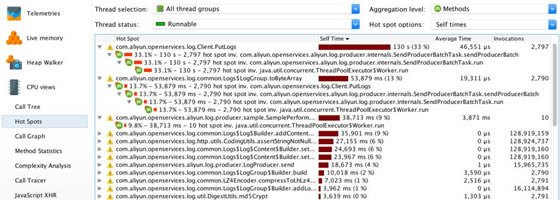
在该视图下,可以看到Client.PutLogs(),LogGroup.toByteArray(),SamplePerformance$1.run()是单独执行时间耗时最多的三个方法。
Call Graph
找到了关键方法后,call graph 视图能为您呈现与该方法直接关联的所有方法。这有助于我们对症下药,制定合适的性能优化策略。
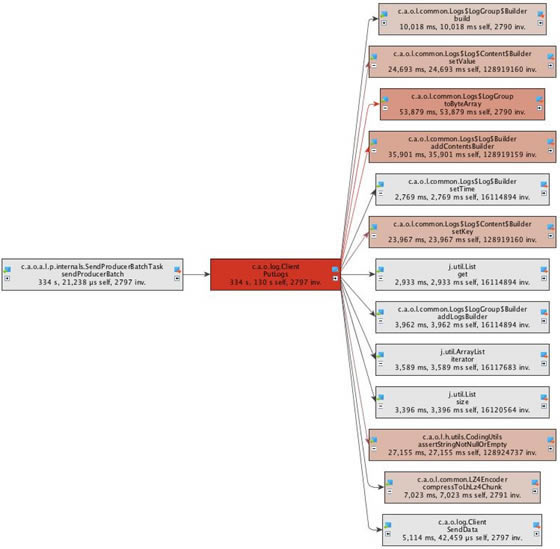
这里,我们观察到方法Client.PutLogs()执行的主要时间花费在了对象序列化上,因此性能优化的关键是提供执行效率更高的序列化方法。
Live memory
Live memory 下的各个子视图能让您掌握内存的具体分配和使用情况,助您判断是否存在内存泄漏问题。
All Objects
All Objects 视图展示了当前堆中各种对象的数量和总大小。由图可知,程序在运行过程中构造出了大量 LogContent 对象。
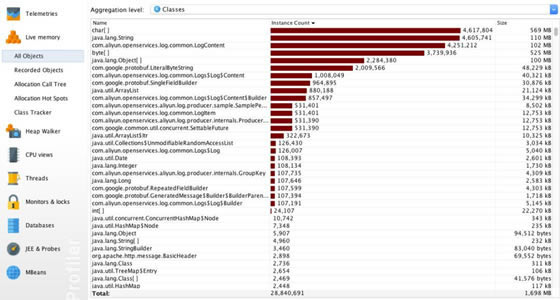
Allocation Call Tree
Allocation Call Tree 以树形图的形式展示了各方法分配的内存大小。可以看到,SamplePerformance$1.run()和SendProducerBatchTask.run()是内存分配大户。
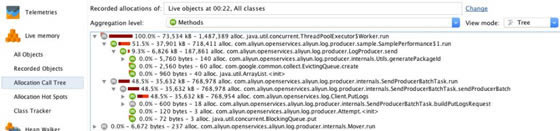
Allocation Hot Spots
如果方法比较多,您还可以通过 Allocation Hot Spots 视图快速找出分配对象最多的方法。
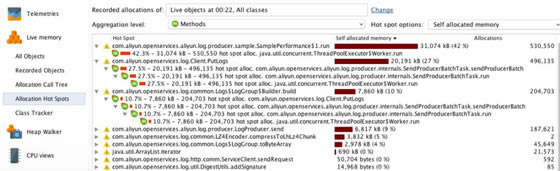
Thread History
线程历史记录视图直观地展示了各线程在不同时间点的状态。
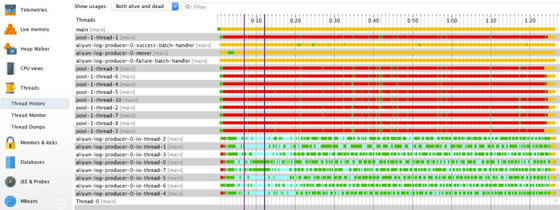
不同线程执行的任务不同,所展现的状态特征也不同。
线程pool-1-thread-会循环调用producer.send()方法异步发送数据,它们在程序刚启动时一直处于运行状态,但随后在大部分时间里处于阻塞状态。这是因为 producer 发送数据的速率低于数据的产生速率,且单个 producer 实例能缓存的数据大小有限。在程序运行初始,producer 有足够空间缓存待发送数据,所以pool-1-thread-一直处于运行状态,这也就解释了为何程序在刚启动时 CPU 使用率较高。随着时间的推移,producer 的缓存被逐渐耗尽,pool-1-thread-必须等到 producer “释放”出足够的空间才有机会继续运行,这也是为什么我们会观察到大量线程处于阻塞状态。
aliyun-log-producer-0-mover负责将超时 batch 投递到发送线程池中。由于发送速率较快,batch 会因缓存的数据达到了上限被pool-1-thread-直接投递到发送线程池中,因此 mover 线程在大部分时间里都处于等待状态。
aliyun-log-producer-0-io-thread-作为真正执行数据发送任务的线程有一部分时间花在了网络 I/O 状态。
aliyun-log-producer-0-success-batch-handler用于处理发送成功的 batch。由于回调函数比较简单,执行时间短,它在大部分时间里都处于等待状态。
aliyun-log-producer-0-failure-batch-handler用于处理发送失败的 batch。由于没有数据发送失败,它一直处于等待状态。
通过上述分析可知,这些线程的状态特征都是符合预期的。
Overhead Hot Spots Detected
当程序运行结束后,JProfiler 会弹出一个对话框展示那些频繁被调用,但执行时间又很短的方法。在下次诊断时,您可以让 JProfiler agent 在分析过程中忽略掉这些方法以减轻对应用性能的影响。